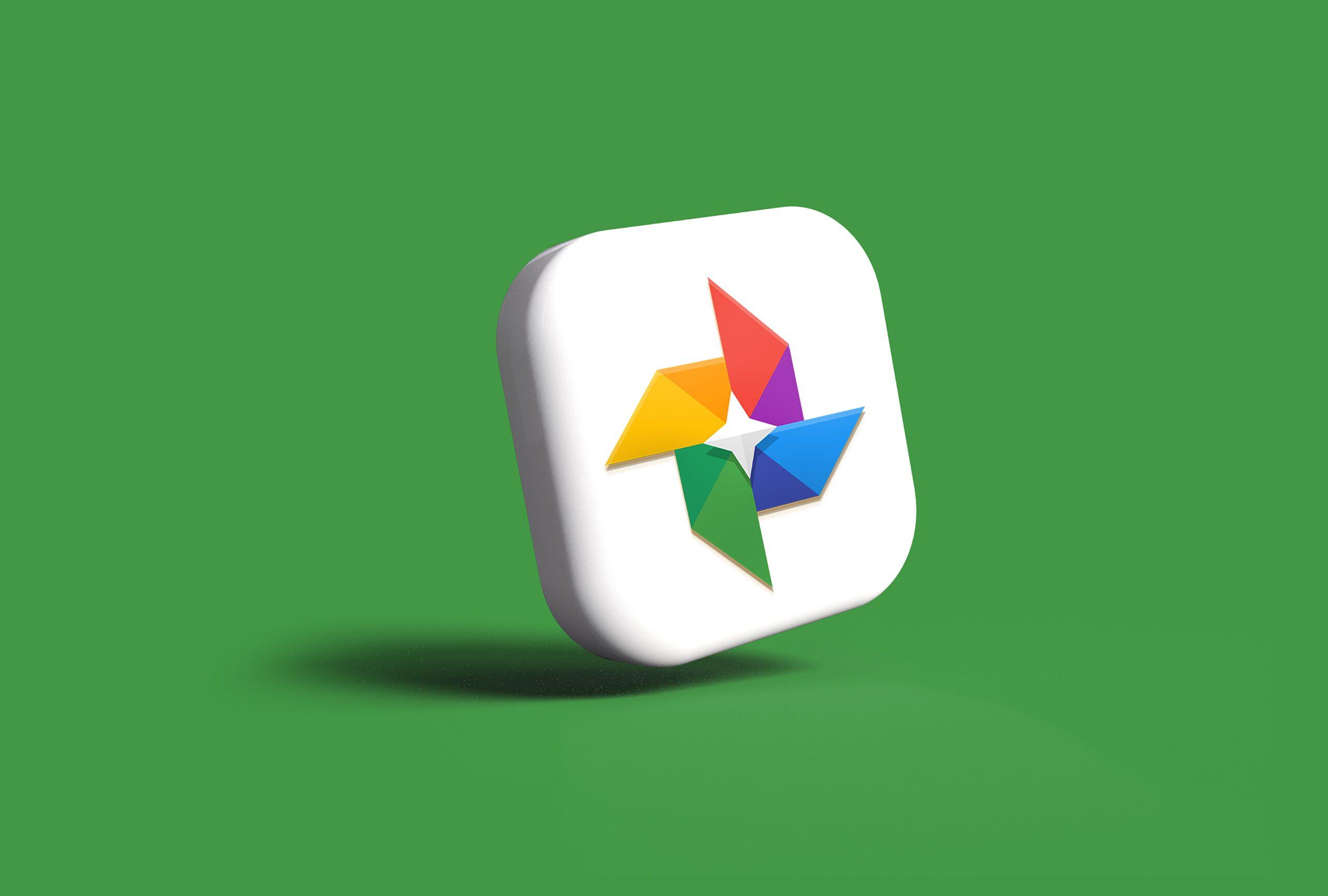Google Foto è uno dei principali servizi di Google e consente di salvare in cloud le proprie foto, i video oltre che le scansioni e gli screenshot con la possibilità di organizzare i file anche in un pratico Archivio. Tutti i file vengono salvati nello spazio d’archiviazione in cloud collegato al proprio account Google che offre ad ogni utente 15 GB gratis da utilizzare Google Drive, Google Foto e Gmail. Fino al 2021, ricordiamo, Google Foto poteva contare sull’archiviazione illimitata delle foto da smartphone Android.
Il bonus è stato eliminato, ridimensionando l’utilità dell’applicazione e spingendo molti utenti a passare da Google Foto ad Amazon Photos (grazie al backup illimitato per gli utenti Prime). Il servizio, in goni caso resta un utilissimo strumento per la gestione delle proprie foto, anche grazie ai piani d’archiviazione Google One.
Google Foto può contare su di una sezione Archivio, molto utile anche se non sempre utilizzata dagli utenti del servizio. Come lascia intuire il nome stesso della funzione, l’Archivio di Google Foto è una sezione separata dell’app in cui è possibile spostare immagini e video salvati. Si tratta di una funzione aggiuntiva che può tornare utile in molti contesti, permettendo agli utenti di sfruttare al meglio il servizio di Google per la gestione e l’archiviazione di foto e video. Ecco, quindi, cos’è, come funziona e come utilizzare l’Archivio di Google Foto in modo semplice e senza incorrere in alcun problema:
Indice dei contenuti
Cos’è l’Archivio di Google Foto
Partiamo dalla base: l’Archivio di Google Foto è una sezione alternativa del servizio dove gli utenti possono spostare foto e video salvati nel proprio spazio cloud. Si tratta di uno strumento utile a mettere in ordine le foto e i video, andando a rimuovere tutti i contenuti che non dovrebbero essere presenti nella Galleria di Google Foto per spostarli in un’area dedicata e separata. In Archivio, ad esempio, è possibile spostare screenshot e versioni digitali di documenti che non vanno mischiati con le foto delle vacanze ma che si ha la necessità di non cancellare ma di continuare a custodirle, in sicurezza, nel proprio spazio cloud su Google Foto.
Le foto spostate nell’Archivio non appariranno più nella Galleria principale di Google Foto ma resteranno in tutti gli album ai quali sono state aggiunte oltre che nei risultati di ricerca e nelle cartelle del proprio dispositivo. Da notare, però, che i contenuti spostati nell’Archivio non verranno utilizzati per creare filmati o animazioni, elementi tipici dell’app di Google che utilizza file e video caricati per proporre collage, ricordi e altri contenuti ai suoi utenti con nuovi elementi creati su base quotidiana.
La gestione dell’Archivio è, quindi, molto semplice. La stessa app, di tanto in tanto, individua e suggerisce le foto che potrebbero essere spostate in Archivio andando a consigliare all’utente di eseguire tale spostamento. Si tratta, quindi, anche di un sistema utile per “mettere in ordine” tra i tantissimi contenuti multimediali che, inevitabilmente, andranno ad accumularsi all’interno del proprio spazio web collegato all’account Google e, quindi, a Google Foto. Nel caso di problemi con il trasferimento delle immagini ci potrebbe essere qualcosa che non va con il caricamento. Ecco come risolvere i problemi di caricamento delle immagini in Google Foto.
Come spostare immagini e video nell’Archivio
Sfruttare l’Archivio di Google Foto è semplicissimo. Gli utenti che utilizzano il servizio, infatti, hanno la possibilità di gestire i contenuti salvati e, eventualmente, spostare immagini e video dalla galleria principale all’Archivio di Google Foto in pochi secondi. La procedura può essere eseguita sia dall’app Google Foto per smartphone e tablet Android, iPhone e iPad che via browser web, collegandosi all’indirizzo photos.google.com ed effettuando l’accesso con il proprio account Google (lo stesso utilizzato per l’accesso a Google Foto).
Per spostare un file nell’Archivio tramite l’app di Google Foto (per Android e iOS/iPadOS, la procedura non cambia) è necessario individuare la foto da spostare all’interno della galleria dell’app. A questo punto bisogna selezionare la foto (tenendola premuta per qualche secondo) e poi scegliere l’opzione Sposta in Archivio. Naturalmente, è possibile spostare anche più foto contemporaneamente in Archivio andando a selezionare più foto oppure a selezionare le foto di un intero mese (in questo caso basta premere la spunta accanto al mese di riferimento).
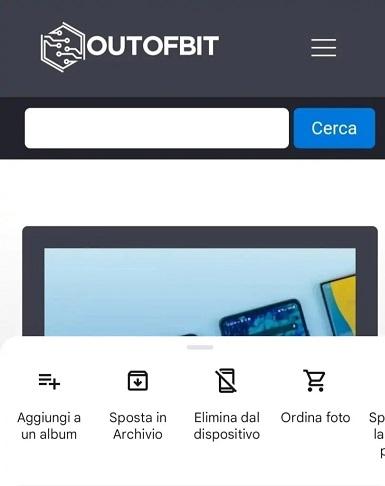
Una procedura analoga può essere eseguita via browser web. In questo caso, per spostare un file nell’Archivio è sufficiente accedere a photos.google.com (dopo aver effettuato il login con il proprio account). Dall’elenco delle foto bisognerà selezionare le foto da spostare in Archivio (basta premere la spunta a forma circolare presente nell’angolo in alto a sinistra della foto). A questo punto, nella barra in alto comparirà un elenco di funzioni rapide. Per completare lo spostamento nell’archivio bisogna cliccare sull’icona con i tre puntini e poi scegliere Archivia.
Come accedere all’Archivio di Google Foto
Dopo aver spostato uno o più file nell’Archivio è giusto chiedersi come recuperare tali contenuti ed accedervi rapidamente. Anche in questo caso, la procedura da seguire è semplicissima. L’Archivio di Google Foto è accessibile sia tramite app per Android ed iOS/iPadOS che tramite browser web, dopo aver effettuato l’accesso con il proprio account Google. Basteranno pochi secondi per accedere a immagini e video archiviate nell’apposita area del servizio di Google.
Dall’app è sufficiente andare in Raccolta > Archivio (il tasto per l’accesso è situato nella parte alta della schermata, subito sotto la scritta “Google Foto”). Dalla versione web del servizio, invece, basta controllare l’elenco delle opzioni presente nella parte sinistra della pagina. Scorrendo quest’elenco, subito dopo la voce Utilità e prima della voce Cestino, si potrà individuare il tasto rapido per l’accesso all’Archivio. Basterà un click per poter accedere a tutti i contenuti salvati in quest’area.
Cosa sapere sull’Archivio di Google Foto: le FAQ
Ecco alcuni dubbi sul funzionamento dell’Archivio di Google Foto riassunti nelle FAQ di seguito:
Dove si trova l’Archivio di Google Foto?
L’Archivio è una delle sezioni del servizio. Per accedervi rapidamente è sufficiente andare in Raccolta > Archivio dall’app oppure nella colonna a sinistra della schermata principale della versione web del servizio
Come recuperare le foto archiviate in Google Foto
Una foto spostata nell’Archivio può essere facilmente “riportata” nella galleria principale dell’app. Basta accedere all’Archivio, selezionare la foto da spostare e scegliere l’opzione Rimuovi dall’archivio
Le immagini e i video archiviati in Google Foto sono protetti?
No, per accedere all’Archivio non è richiesta una password. I contenuti archiviati, però, non saranno utilizzati per la creazione di ricordi e collage e non compariranno nella pagina principale dell’app